Menyelesaikan kesalahan 'Driver media tidak ada' selama instalasi bersih Windows 10
Diterbitkan: 2018-04-26'Ada sesuatu yang indah tentang kanvas kosong, kehampaan dari awal yang begitu sederhana dan sangat murni.'
Piper Payne
Lewatlah sudah hari-hari ketika pengguna harus melalui proses yang panjang hanya untuk menginstal Windows. Bagaimanapun, Microsoft telah membuat langkah-langkahnya lebih mudah dan sederhana. Di sisi lain, Anda masih mungkin mengalami masalah terkait driver yang dapat mencegah Anda menyelesaikan proses penginstalan.
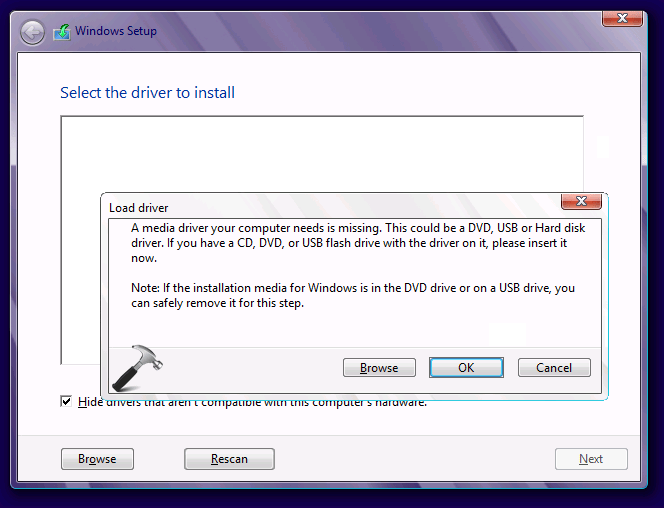
Jadi, apa yang harus Anda lakukan ketika driver media hilang di Windows 10? Anda mungkin memperhatikan bahwa media penginstalan USB melakukan booting dengan benar. Namun, proses penginstalan tidak berhasil karena driver hub USB hilang. Ada berbagai alasan mengapa kesalahan ini terjadi, dan berikut adalah beberapa di antaranya:
- Media ISO atau drive DVD rusak
- Drive atau port USB tidak berfungsi
- Driver USB atau DVD hilang
- Unit menggunakan Serial Advanced Technology Attachment (SATA) alih-alih Integrated Drive Electronics (IDE)
Anda tidak perlu panik karena kami akan mengajari Anda cara memperbaiki kesalahan driver media yang hilang. Teruslah membaca artikel ini untuk mempelajari solusi yang akan membantu Anda mengatasi masalah ini.
Solusi 1: Memenuhi persyaratan untuk Windows 10
Bahkan sebelum Anda dapat mencoba memperbaiki masalah, Anda harus memastikan bahwa komputer Anda memenuhi persyaratan untuk Windows 10. Selain itu, Anda harus memperbarui BIOS Anda sebelum memulai instalasi bersih sistem operasi. Di bawah ini adalah persyaratan sistem minimum untuk menjalankan Windows 10:
- RAM: 2GB untuk 64-bit atau 1GB untuk 32-bit
- CPU: 1GHz atau prosesor atau SoC yang lebih cepat
- HDD: 20GB untuk OS 64-bit atau 16GB untuk OS 32-bit
- GPU: DirectX 9 atau versi yang lebih baru dengan driver WDDM 1.0
- Tampilan: Setidaknya 800 × 600
Jika Anda ingin memiliki alur kerja yang mulus, yang terbaik adalah memiliki setidaknya 2GB RAM atau 3GB untuk versi 64-bit. Ini juga akan memberi Anda kekuatan pemrosesan yang lebih baik.
Solusi 2: Mencoba port USB yang berbeda di tengah jalan
Beberapa pengguna telah menemukan cara untuk mengatasi masalah ini, dan solusinya cukup mudah. Ketika mereka memulai instalasi bersih Windows 10, mereka menggunakan metode untuk memperbaiki kesalahan yang sama di Windows 7 dan Windows 8. Pada dasarnya, yang harus Anda lakukan adalah melepas drive instalasi USB di tengah proses, lalu coba gunakan port lain. Berikut langkah-langkahnya:
- Unduh Alat Pembuatan Media dan buat drive penginstalan USB.
- Boot komputer Anda dari drive.
- Tunggu sampai semua file instalasi telah dimuat.
- Pilih preferensi Anda, lalu klik Instal Sekarang.
- Setelah Anda melihat pesan kesalahan, klik Batal.
- Lepaskan drive USB dan colokkan ke port lain.
- Klik Instal Sekarang. Proses instalasi harus dilanjutkan dari sini.
Solusi yang disebutkan di atas harus bekerja untuk Anda. Namun, perlu dicatat bahwa metode ini sebagian besar untuk pengguna yang sebelumnya telah menginstal Windows 10 di unit mereka.
Solusi 3: Menggunakan flash drive USB yang berbeda
Untuk beberapa alasan aneh, beberapa flash drive USB, meskipun kompatibel, tidak akan memuat semua file instalasi. Dalam hal ini, disarankan untuk menginstal Media Creation Tool pada stik USB yang berbeda.
Perlu juga dicatat bahwa jika Anda belum pernah menginstal Windows 10 di komputer yang bersangkutan, ada kemungkinan bahwa masalah tertentu dengan port USB 3.0 akan mencegah BIOS memuat file instalasi. Dengan demikian, Anda hanya boleh menggunakan port USB 2.0 saat menginstal Windows 10. Anda dapat dengan mudah mengidentifikasi port USB 3.0 dengan strip biru di dalamnya.

Solusi 4: Mengubah SATA ke IDE
Ada kemungkinan bahwa mode SATA menyebabkan masalah. Kesalahan ini secara khusus terjadi ketika mesin menggunakan IDE, tetapi media instalasi melakukan booting dengan SATA. Dengan demikian, mengubah SATA ke IDE di BIOS atau UEFI dapat menyelesaikan masalah. Cukup ikuti petunjuk di bawah ini:
- Boot ke BIOS.
- Pilih salah satu dari berikut ini: Lanjutan, Konfigurasi Penyimpanan, Konfigurasi Drive, atau Konfigurasi IDE.
- Pergi ke Mode SATA. Anda juga dapat pergi ke Set SATA As atau SATA Configuration.
- Ubah opsi menjadi IDE, Kompatibel, atau ATA.
- Simpan perubahan yang baru saja Anda buat.
- Coba instal Windows 10 lagi dan periksa apakah kesalahan telah teratasi.
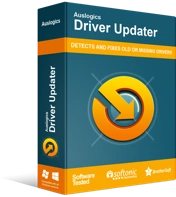
Atasi Masalah PC dengan Pembaruan Driver
Performa PC yang tidak stabil sering kali disebabkan oleh driver yang sudah usang atau rusak. Auslogics Driver Updater mendiagnosis masalah driver dan memungkinkan Anda memperbarui driver lama sekaligus atau satu per satu agar PC Anda berjalan lebih lancar
Solusi 5: Menonaktifkan/mengaktifkan opsi tertentu di BIOS
Beberapa pengguna telah mencoba mengatasi kesalahan dengan menonaktifkan opsi tertentu di BIOS. Jika Anda mencoba menginstal Windows 10 versi 64-bit, Anda dapat mem-boot ke BIOS dan mencoba menonaktifkan Legacy USB dan Legacy BIOS. Sebelum Anda mencolokkan drive instalasi flash, pastikan Anda telah mengaktifkan AHCI.
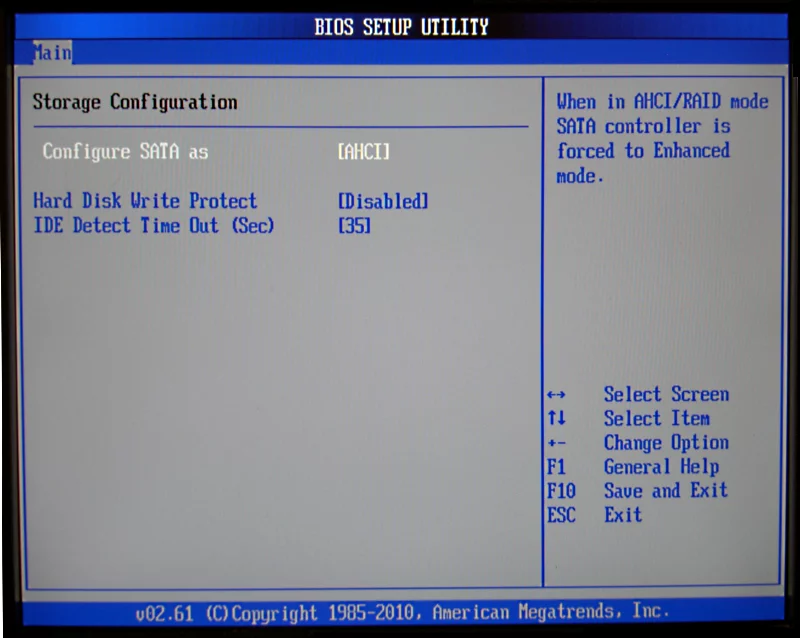
Dalam beberapa konfigurasi, pengguna dapat mengatur opsi USB hanya ke USB 3.0. Di sisi lain, kami menyarankan untuk menyetelnya ke Otomatis jika opsi tersebut tersedia di menu BIOS.
Solusi 6: Memilih Rufus
Jika Anda telah mencoba metode di atas dan kesalahan tetap ada, Anda mungkin ingin memilih Rufus daripada menggunakan Media Creation Tool. Disediakan oleh Microsoft, program ini biasanya bekerja dengan baik. Namun, kami menyarankan untuk memulai dari awal menggunakan alat alternatif jika Anda telah kehabisan semua solusi lainnya. Selain itu, jika Anda telah menginstal Windows 10 dari USB flash drive, kami sarankan untuk mengunduh file ISO dan membakarnya ke DVD.
Setelah Anda berhasil menginstal Windows 10, kami menyarankan Anda untuk memperbarui driver Anda secara teratur, menggunakan Auslogics Driver Updater. Seperti yang disarankan oleh pesan kesalahan, masalah terjadi karena driver media yang hilang. Karena itu, Anda harus memastikan bahwa Anda memiliki versi driver terbaru yang direkomendasikan pabrikan. Ini mencegah masalah serupa terjadi dan bahkan meningkatkan kecepatan dan kinerja komputer Anda.
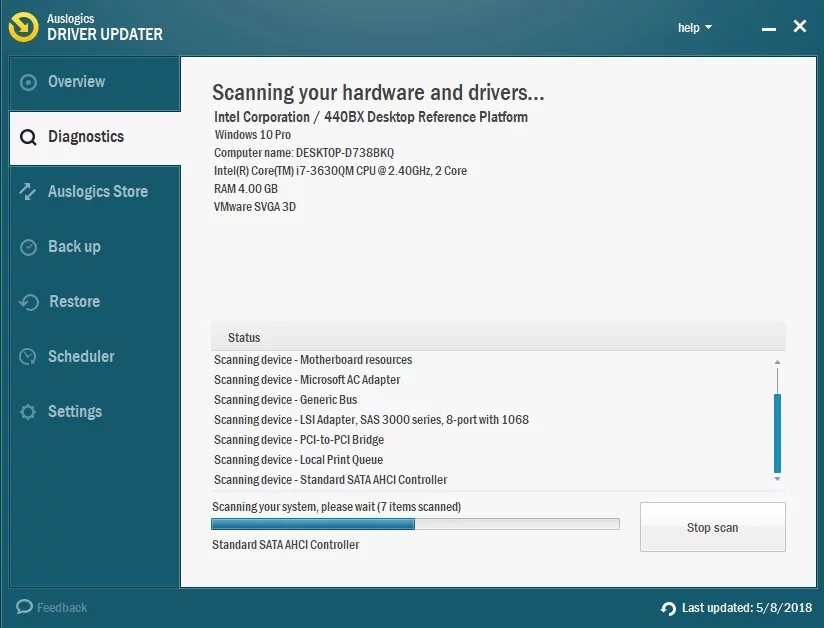
Apakah Anda memiliki klarifikasi atau saran?
Beri tahu kami di komentar di bawah!
